Spersonalizuj ankietę korzystając ze zmiennych
Zmienne umożliwiają personalizowanie ankiety przez automatyczne wstawianie w niej informacji niestandardowych. Można na przykład użyć zmiennej, aby automatycznie wstawić imię klienta i nazwę produktu do pytania, aby je spersonalizować. Jeśli planujesz wysłanie ankiety za pomocą Power Automate, możesz dodatkowo spersonalizować ankietę, dodając zmienne, które będą zastępowane dynamicznie podczas wysyłania ankiety za pośrednictwem przepływu Power Automate.
Domyślnie dostępne są następujące zmienne:
Imię: Wstawia imię odbiorcy.
Nazwisko: Wstawia nazwisko odbiorcy.
ustawienia regionalne: Określa ustawienia regionalne ankiety podczas osadzania jej w wiadomości e-mail. Więcej informacji: Osadzanie ankiety w wiadomości e-mail
Aby utworzyć nową zmienną
Otwórz ankietę.
Na karcie Projektowanie wybierz Dostosowywanie po prawej stronie strony, a następnie wybierz Personalizacja.
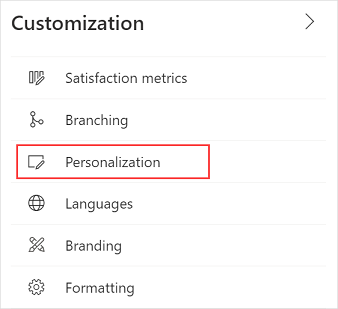
W panelu Personalizacja wybierz Dodaj zmienną.
Wprowadź nazwę i domyślną wartość zmiennej.
Po utworzeniu rekordu odpowiedzi wartości zmiennej są zapisywane w rekordzie odpowiedzi.
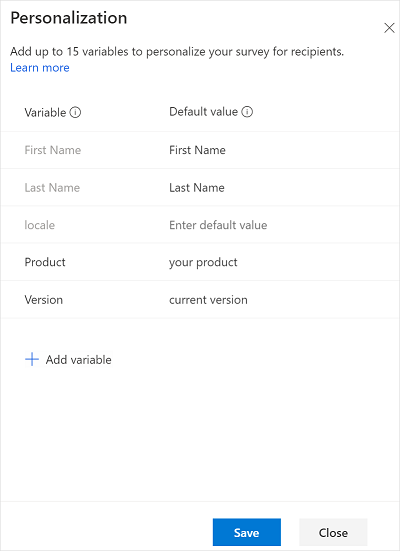
Jeśli są włączone Anonimowe odpowiedzi w Ustawienia dystrybucji ankiety, nowa kolumna Zapisz wartość z przyciskami przełącznika zostanie wyświetlona w panelu Personalizacja. Przyciski przełącznika są domyślnie wyłączone. Można włączyć przełącznik dla wymaganych zmiennych w celu przechowania ich wartości w rekordzie odpowiedzi.
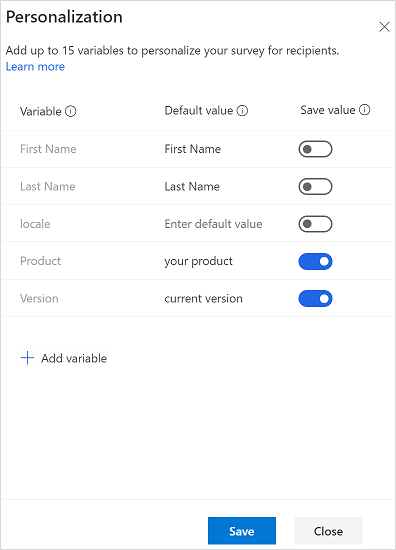
Aby dodać więcej zmiennych, powtórz kroki 3 i 4..
Wybierz pozycję Zapisz.
Uwaga
- Zmienna może zawierać nie więcej niż 30 znaków składających się wyłącznie z liter alfabetu angielskiego i cyfr.
- Po utworzeniu zmiennej zmiana nazwy nie będzie możliwa.
- Użytkownik może również spersonalizować zaproszenia na ankietę używając zmiennych. Więcej informacji: Personalizuj wiadomość e-mail
- Jeśli planujesz anonimowe rozsyłanie ankiety, nie używaj zmiennych. Zmienne nie zostaną zastąpione rzeczywistymi danymi w ankiecie anonimowej.
- Podczas wysyłania zaproszenia do ankiety zmienne są zastępowane określonymi wartościami domyślnymi.
- Można zdefiniować maksymalnie 15 zmiennych dla ankiety.
- Maksymalna długość danych zmiennej spersonalizowanej (w tym nazwa i wartość zmiennej) wynosi 1600 znaków.
Dodawanie zmiennych do ankiety
Po utworzeniu wymaganych zmiennych można dodać je do następujących elementów ankiety:
- Opis ankiety
- Tekst pytania
- Podtytuł pytania
- Nagłówek obszaru
- Opis sekcji
- Nagłówek wiadomości po ankiecie
- Treść wiadomości po ankiecie
Zmiennych można używać również w regułach odgałęzienia, w zaproszeniach do ankiet wysyłanych za pośrednictwem poczty e-mail i podczas osadzania ankiety na stronie sieci Web.
Uwaga
W przypadku pytań Likert należy ręcznie wprowadzić nazwę zmiennej.
Aby dodać zmienne do elementów ankiety
Otwórz ankietę.
Na karcie Projektowanie wybierz element ankiety, w którym ma zostać dodana zmienna. Zostanie wyświetlony pasek narzędzi formatowania.
Umieść kursor w miejscu, w którym chcesz dodać zmienną.
Z listy Zmienne na pasku narzędzi formatowania, wybierz zmienną, którą chcesz dodać.
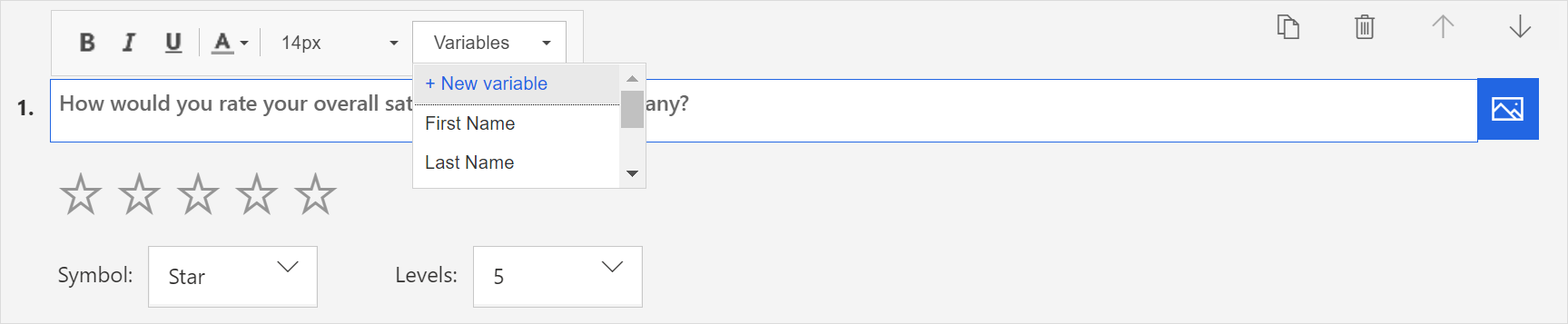
Zmienna jest dodawana w nawiasach klamrowych.
Załóżmy na przykład, że utworzono zmienną o nazwie Produkt, i że chcesz wyświetlać imię klienta oraz nazwę produktu w pytaniu. Wybierz Imię i Produkt z listy Zmienne . {{First Name}} i {{Product}} są wstawiane w miejscu, w którym znajduje się kursor.
Załóżmy że pytanie to {{First Name}}, ogólnie, jak oceniasz pracę działu obsługi klienta dla {{Product}}?
To pytanie będzie wyglądało następująco, jeśli klient o nazwie Bert Hair przystąpi do ankiety dotyczącej produktu o nazwie Contoso Sales:
Bert, ogólnie, jak oceniasz pracę działu obsługi klienta dla Contoso Sales?
Określ wartości dla zmiennych
Jeśli nie określisz wartości domyślnych, nie będą wyświetlane żadne zmienne. Możesz również określić wartości dla zmiennych:
- Podczas wysyłania zaproszeń w formie wiadomości e-mail.
- Podczas importowania kontaktów z pliku CSV.
- Podczas konfigurowania przepływu.
Określ wartości podczas wysyłania zaproszeń w formie wiadomości e-mail
Można określić wartości domyślne zmiennych, otwierając okienko Dostosowywanie z prawej strony na stronie i wybierając Personalizacja. W panelu Personalizacja określ wartości domyślne wymaganych zmiennych.
Określ wartości podczas importowania kontaktów z pliku CSV
Użytkownik może podać wartości zmiennych podczas importowania kontaktów z pliku CSV. Dzięki temu można spersonalizować ankietę oraz wiadomości e-mail z zaproszeniem do ankiety wysyłane do adresatów. Jeśli wartość domyślna została określona dla zmiennej w panelu Personalizacja, wartość domyślna jest zastępowana przez wartość określoną w pliku CSV. Jeśli wartość zmiennej nie zostanie określona w pliku CSV, używana będzie domyślna wartość zmiennej.
Rozważmy następujący scenariusz.
Menedżer produktu w firmie Contoso Ltd. gromadzi kwartalne opinie klientów. Menedżer korzysta z pliku CSV zawierającego nazwy klientów, produkty, których używa klient, oraz wersję produktów. Menedżer utworzył zmienne dla produktu i jego wersji i użyła ich w ankiecie i wiadomości e-mail. Mogą oni określić wartości dla zmiennych dla klientów w pliku CSV. Po wysłaniu przez menedżera wiadomości e-mail z zaproszeniem ankieta i wiadomość e-mail zostaną spersonalizowane dla poszczególnych odbiorców.
Aby uzyskać informacje o importowaniu kontaktów z pliku CSV, zobacz Importowanie kontaktów z pliku CSV.
Określanie wartości w przepływie
Aby określić wartości dla zmiennych w przepływie:
Podczas konfigurowania przepływu wybierz Edytuj w trybie zaawansowanym.
Przejdź do kroku, który wysyła ankietę, i rozwiń go.
Wybierz Pokaż opcje zaawansowane.
Określ wartości dla zmiennych.
Zapisz zmiany.
Zobacz także
Dodawanie i konfigurowanie metryk satysfakcji
Dodaj logikę, tworząc reguły odgałęzień
Utwórz ankietę wielojęzykową
Dodaj markę do ankiety
Dodaj formatowanie do ankiety
Dodawanie formatowania do elementów ankiety